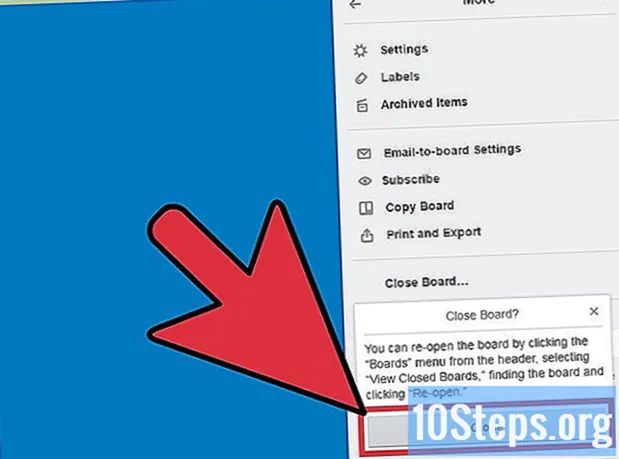நூலாசிரியர்:
Morris Wright
உருவாக்கிய தேதி:
22 ஏப்ரல் 2021
புதுப்பிப்பு தேதி:
14 மே 2024

உள்ளடக்கம்
விண்டோஸ் 10, மைக்ரோசாஃப்ட் ஆபிஸ், கூகிள் குரோம் அல்லது மேக் ஓஎஸ் ஆகியவற்றைப் பயன்படுத்தி ஒரு கோப்பை PDF ஆவணமாக எவ்வாறு சேமிப்பது என்பதை இந்த கட்டுரை உங்களுக்குக் கற்பிக்கும்.
படிகள்
3 இன் முறை 1: விண்டோஸ் 10 இல்
ஒரு ஆவணத்தைத் திறக்கவும். நீங்கள் PDF வடிவத்தில் சேமிக்க விரும்பும் ஆவணம், கோப்பு அல்லது வலைத்தளத்தைத் திறக்கவும்.

கிளிக் செய்க காப்பகம். பொத்தான் மெனு பட்டியில், திரையின் மேல் இடது மூலையில் உள்ளது.
கிளிக் செய்க அச்செடுக்க. இடதுபுறத்தில் செங்குத்து மெனுவில், மையத்தில் பாருங்கள்.

இரட்டை கிளிக் மைக்ரோசாப்ட் PDF க்கு அச்சிடுக.
கோப்புக்கு ஒரு பெயரைக் கொடுங்கள். உரையாடலின் அடிப்பகுதியில் உள்ள "கோப்பு பெயர்" புலத்தில் எழுதுங்கள்.

நீங்கள் கோப்பை சேமிக்க விரும்பும் இடத்தைத் தேர்ந்தெடுக்கவும்.
கிளிக் செய்க சரி. உரையாடலின் கீழ் வலது மூலையில் உள்ள விருப்பத்தைக் கண்டறியவும். இது முடிந்ததும், தேர்ந்தெடுக்கப்பட்ட இடத்தில் ஆவணம் PDF கோப்பாக சேமிக்கப்படும்.
3 இன் முறை 2: மைக்ரோசாஃப்ட் ஆபிஸைப் பயன்படுத்துதல்
ஒரு சொல், எக்செல் அல்லது பவர்பாயிண்ட் ஆவணத்தைத் திறக்கவும்.
கிளிக் செய்க காப்பகம். பொத்தான் மெனு பட்டியில், திரையின் மேல் இடது மூலையில் உள்ளது.
கிளிக் செய்க என சேமிக்கவும். இடதுபுறத்தில் செங்குத்து மெனுவின் மேற்புறத்தைப் பாருங்கள்.
- அலுவலகத்தின் சில பதிப்புகளில், நீங்கள் கிளிக் செய்ய வேண்டியிருக்கும் ஏற்றுமதி ... இது மெனுவில் ஒரு விருப்பமாக இருந்தால் காப்பகம்.
கிளிக் செய்க வகை செங்குத்து மெனுவில். இந்த விருப்பம் அலுவலகத்தின் சில பதிப்புகளில் "கோப்பு வடிவமாக" தோன்றக்கூடும்.
தேர்ந்தெடு PDF.
"கோப்பு பெயர்" புலத்தில் ஆவணத்திற்கான பெயரை உள்ளிடவும்.
நீங்கள் ஆவணத்தை சேமிக்க விரும்பும் இடத்தைத் தேர்ந்தெடுக்கவும்.
கிளிக் செய்க வெளியிடு. பொத்தான் உரையாடலின் கீழ் வலது மூலையில் உள்ளது. இது முடிந்ததும், தேர்ந்தெடுக்கப்பட்ட இடத்தில் ஆவணம் PDF கோப்பாக சேமிக்கப்படும்.
3 இன் முறை 3: மேக்கில்
ஒரு ஆவணத்தைத் திறக்கவும். நீங்கள் PDF வடிவத்தில் சேமிக்க விரும்பும் ஆவணம், கோப்பு அல்லது வலைத்தளத்தைத் திறக்கவும்.
கிளிக் செய்க காப்பகம். பொத்தான் மெனு பட்டியில், திரையின் மேல் இடது மூலையில் உள்ளது.
கிளிக் செய்க அச்செடுக்க. செங்குத்து மெனுவின் கீழே பாருங்கள்.
தேர்ந்தெடு PDF. அச்சு உரையாடலின் கீழ் இடது மூலையில் பாருங்கள். பாப்-அப் மெனு திறக்கும்.
- இந்த விருப்பத்தை நீங்கள் காணவில்லை எனில், தேடி கிளிக் செய்யவும் கணினி உரையாடலைப் பயன்படுத்தி அச்சிடுக ....
- அடோப் அக்ரோபேட் ரீடர் டிசி போன்ற சில நிரல்கள் PDF ஆக அச்சிட அனுமதிக்காது.
கிளிக் செய்க PDF ஆக சேமிக்கவும். விருப்பம் மெனுவின் மேலே உள்ளது.
கோப்புக்கு ஒரு பெயரைக் கொடுங்கள். உரையாடலின் மேலே உள்ள "இவ்வாறு சேமி" புலத்தில் எழுதுங்கள்.
இருப்பிடத்தைத் தேர்ந்தெடுக்கவும். "இவ்வாறு சேமி" புலத்திற்கு கீழே உள்ள செங்குத்து மெனுவைப் பயன்படுத்தி விரும்பிய இருப்பிடத்தைத் தேடுங்கள், அல்லது உரையாடலின் இடது பக்கத்தில் உள்ள "பிடித்தவை" பிரிவில் உள்ள விருப்பங்களில் ஒன்றைத் தேர்ந்தெடுக்கவும்.
கிளிக் செய்க பாதுகாக்க. பொத்தான் உரையாடலின் கீழ் வலது மூலையில் உள்ளது. இது முடிந்ததும், தேர்ந்தெடுக்கப்பட்ட இடத்தில் ஆவணம் PDF கோப்பாக சேமிக்கப்படும்.
உதவிக்குறிப்புகள்
- Google Chrome இல் ஒரு ஆவணத்தைப் பார்க்கும்போது, அச்சு மெனுவிலிருந்து ‘PDF ஆக சேமி’ என்பதைத் தேர்ந்தெடுப்பதன் மூலம் ‘PDF க்கு அச்சிடு’ விருப்பத்தையும் பயன்படுத்தலாம்.